大家好,今天来为大家分享服务器插u盘的一些知识点,和服务器无法识别U盘的问题解析,大家要是都明白,那么可以忽略,如果不太清楚的话可以看看本篇文章,相信很大概率可以解决您的问题,接下来我们就一起来看看吧!
一、服务器如何从U盘启动
以ibm服务器举例,ibm服务器可以从U盘启动,具体操作步骤如下:
1、首先,当计算机出现引导屏幕时,按F1键进入BIOS设置界面,移动光标并选择“Config”进入确认。
2、然后,在“Config”设置界面,移动光标,选择“USB”确认进入,打开USB设置界面。
3、接下来,将“USB BIOS支持”后的选项更改为“已启用”以进入确认,然后按Esc返回BIOS设置第一个界面。
4、然后,返回到BIOS设置第一界面后,移动光标并选择“Startup”(启动)以设置确认输入。在启动设置界面,确认快捷键U盘打开,按F10保存并重新启动计算机。
5、最后,重启按F12键进入开机菜单界面,选择USBHDD进入u深度pe系统主界面即可。
二、服务器无法识别U盘
此故障大部份是U盘接口电路部份引起的。
1、首先换一根USB延长线或换个USB口,排除掉U盘之外的因素。
2、摇动U盘的插头,看是否有松动。
3、拆开U盘外壳,把USB接口的四个脚补焊一遍。
4、故障依旧。我们知道在数据线到主控之间有两个起保护作用的电阻(如下图),用万用表测量其中的一个开路。
5、从坏的主控板上拆下一个27欧的电阻换上,故障排除。
总结:
U盘的故障一般都较容易修,应急情况也可以短接此电阻。
维修例二:
一Reidio牌128M的U盘插入电脑USB孔时提示无法识别的设备。此U盘为ChipsBank方案。
备注:图中为导线焊上二极管临时代用,维修时应将三脚IC折下来,将二极管焊在电路板上。
有配件的人员应使用规格相同的稳压IC换上。
检修过程:
1、根据故障分析,可以排除是软件的问题。
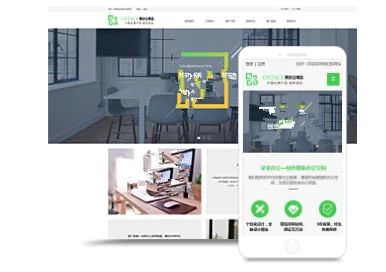
2、拆开U盘,首先看晶振、闪存等有无虚焊
3、用备用的12M晶振代换上,故障依旧
4、用万用表测USB接口的V+电压有5V正常
5、再测稳压IC的输入端5V也正常,测稳压IC的输出端只有1.3V,正常应该为3.3V左右
6、由于芯片没有发热现像,判断稳压IC损坏。
7、手头刚好没有这种稳压IC,应急用一个二极管并在三脚IC的输入端和输出端之间,如图。
8、故障排除。
无法识别的USB设备:Unknown USB Device.很多人都遇到过的一个问题,所谓“无法识别”对于操作系统来说,或者是驱动程度有问题,或者是USB设备出现了问题,或者是计算机与USB设备连接出现了故障,解决问题的方法也是从这几处着手。
对于不同的设备会有不同的处理方法,了解USB设备正常工作需要的条件以及一些可能影响USB设备正常工作的因素,会有助于解决问题。
下面是保证USB设备可以正常工作的一些条件:(1)USB设备本身没有任何问题——可以通过在其它计算机上进行测试,保证能正常工作;(2)USB接口没有任何问题——可以通过连接其它的USB设备在此接口上进行测试;(3)USB设备的驱动程序已经正确安装,如果有详细说明书的USB设备,一定要仔细查看相应的说明文件,按照说明安装相应的驱动程序;Windows 2000以后的操作系统以识别大部分的USB设备,Windows 98以前的操作系统可以安装USB设备自带的驱动或者安装通用的USB设备驱动程序。
下面是可能影响USB设备正常工作的一些情形:(1)USB设备已经出现了故障(同样的条件以前可以正常使用,现在出现了问题);(2)USB接口有问题,比如a.USB前置接口极*接反,这可能导致USB设备烧毁,所以一定要仔细看一下主板说明书,防止接错;b.接口电压不足,一些移动硬盘常会有这样的问题,主机后面的USB接口往往会比前置USB接口更可靠一些;c.主板与操作系统兼容*有问题,安装最新的主板驱动程序可以最大程度地避免此类问题;d.Bios中禁止了USB设备,可能通过更改BIOS中相应的设置来解决;e.操作系统问题,可以通过重装操作系统来解决;(3)USB驱动程序有问题:如果怀疑驱动有问题时,应当保证安装了该设备相应型号的最新驱动程序或确认操作系统不需要安装特别的驱动,最新的驱动可以通过从网上设备生产商的主页上去查找。
当USB设备出现问题时,除了根据实际的错误提示信息寻找解决方案以外,还要仔细查看USB设备的具体品牌、型号、生产商,在搜索结果时包括这些信息,可以更容易地找到对应的解决方法。
象有些插拔费劲需要经常处于连接状态的USB设备暂时出现故障,操作系统不停地出现“无法识别的USB设备”这样恼人的提示时,可以在设备管理器中暂时关闭通用串行总线控制器中相应的USB端口或者禁止相应的USB设备。
三、联想服务器电脑设置u盘启动不了怎么办
1.联想电脑不能u盘启动怎么办
电脑不能U盘启动,解决方法如下:
1、使用替代方式启动:某些电脑主板过于老旧,不支持U盘启动,则只能使用其它方式替代U盘启动电脑,比如硬盘启动、光盘启动等等。
2、正确设置U盘启动:如果电脑主板本身支持U盘启动,但无法实现U盘启动,则很可能是因为设置不正确所致。设置U盘启动的一般方法为:
(1)开机后迅速连续按DEL键(笔记本一般为F2或其它指定热键)进入BIOS设置界面,进入BOOT选项卡设置U盘(有USB-HDD、USB-FDD等不同格式,优先选择USB-HDD,如果启动U盘在制作时选择的是USB-FDD,则此处选择USB-FDD)为第一启动项(注:部分电脑需要在此时插入U盘进行识别才能设置),再按F10保存退出重启。
(2)部分新主板支持开机后连按F12或F11进入启动选项菜单,可不进CMOS界面选择U盘(事先插入U盘即识别出来的U盘的型号)或Generic Flash Disk(通用闪存盘)或Removable Device(移动磁盘)即可启动电脑。
(3)部分老主板需要在BIOS设置界面进入Advanced BIOS Features选项卡后,在“1st Boot Device”处回车,再选择USB DISK(或类似名称),并按F10保存退出重启。重启电脑前要及时将启动U盘插入主机。
2.联想老台式机设置u盘启动不了该怎么办
按开机键后不停的按F1进入BIOS界面。
键盘方向键向右移动到BIOS"Startup"菜单,然后选择“CMS”按回车键。
选择"CMS"里面的Enabled。
上面操作完后,键盘按键向右按,继续选择“Exit”--“OS Optimized defaults”--Disable.
如果是装XP系统的话:
如图选择“Devices”-"ATA Drive Setup"-“configure SATA as”-"AHCI"
按回车键(enter)将"AHCI"改为“IDE”.
最后是保存BIOS,有2个方法。
1.按发F10点YES保存BIOS设置。
2.也可以选择“Exit”菜单-"S*e Changes and Exit",然后按回车键“enter”
yes保存BIOS设置,重启电脑。
重启电脑后,按F12看看现在可以U盘启动了。
(USB KEY: KingstonDT 101 G2 1.00是我接在电脑上的金士顿U盘)。
3.联想开机按f12之后,选择U盘启动没反应,进不去
1.开机按F1(F1)进入BIOS1;Legacy Boot Priority设置为UEFI First 3、F10(F10)选择yes,保存BIOS设置并退出即可。
2.开机前吧含有系统启动文件的U盘插上再开机,系统会自东分配给U盘一个盘符,把那个盘符改成第一启动项就可以了。
3.主要是你的U盘主控问题,有些U盘冷启是认不出来的,所以你要先插上U盘,然后开机,进一下BIOS,或者按一下F12,再按ctrl+alt+del重启一下,这样就能认到U盘了。
4.这种现象,一般是电池没有电了或者BIOS错误造成的。如果是电池问题替换个新的即可。
4.联想电脑不认u盘启动怎么办
呵呵,这个是联想的问题,它就没有把U盘启动放到启动项里面。
和你的U盘没关系,别折腾U盘了,我也曾经为类似的问题困惑过。这个在BIOS中设置一下,开机按F12,进入设置。
找到startup或者类似的选项,其中有一个:startup sequence(启动顺序)回车,会显示出启动的选项,把U盘加进去就行了。我单位几百台机器,近一半是联想的,这种情况我遇到很多次了,联想机器不同BIOS中的选项有时候也有差别,我为回答你的问题,刚从重新启动了一台我的机器又确认了一遍,我的机器是联想 think center 8000.看了上面的人回答,我感觉不一定能解决,我办法是实践中得来的,这个经验也是从联想客服指导下完成的。
5.联想笔记本怎么设置不了u盘启动
问题分析:联想笔记本如果需要U盘启动,则需要先制作启动U盘,再进入CMOS中设置U盘启动,如果需要重装系统,还得复制系统文件。
处理办法:系统U盘制作及U盘启动、重装系统的操作步骤为:
1).制作启动U盘:到实体店买个4-8G的U盘(可以要求老板帮忙制作成系统U盘即可省略以下步骤),上网搜索老毛桃或大白菜等等启动U盘制作工具,将U盘插入电脑运行此软件制作成启动U盘。
2).复制系统文件:上网到系统之家网站WINXP或WIN7等操作系统的GHO文件,复制到U盘或启动工具指定的U盘文件夹下。
3).设置U盘为第一启动磁盘:开机按DEL键(笔记本一般为F2或其它)进入BIOS设置界面,进入BOOT选项卡设置USB磁盘为第一启动项(注:部分电脑需要在此时插入U盘进行识别才能设置),再按F10保存退出自动重启。
4).U盘启动并重装系统:重启电脑时或之前及时插入U盘,进入U盘功能菜单之后,选择“将系统克隆安装到硬盘第一分区”,回车确定后按提示操作,电脑会自动运行GHOST软件且自动搜索GHO文件并克隆安装到C区,整个过程基本无需人工干预,直到最后进入系统桌面。
四、dell服务器怎么通过u盘安装系统
1、把准备好资料的两个优盘,分别插入服务器主机上。重启服务器开机按F11进入 boot manager(以戴尔电脑为例)
2、进入以后,选择one shot biosboot menu就进入了启动盘选择界面,我这里有两个优盘,先随便选一个看看是不是进入系统。如果没有就重新进入选第二个。
3、很快进入系统安装界面,输入序列号(这一步下面如果出错。返回到最上面,看看是不是install.wim没有替换好。)
4、这里务必选择GUI模式。
5、选择自定义安装,下一步浏览-加载另一个优盘里面的RAID驱动,不然识别不了硬盘。
6、在内存里安装好驱动以后,服务器对应的硬盘就出来了,这时候格式化需要安装的磁盘,就可以安装系统到对应的磁盘了。
扩展资料:
注意事项:
优盘写入镜像以后,要转换成NTFS格式,并把原镜像里的install.wim替换到优盘里。
服务器开机F11进入以后,选ONE SHOT BIOS BOOT MENU,选择正确的启动优盘。
一定弄清楚自己服务器的RAID磁盘管理器型号,在官网正确的驱动。
参考资料:服务器--百度百科
五、戴尔r630服务器在bios里怎么选择u盘按启动
小白系统给出的回答如下:
首先笔记本开机,按F2进入BIOS界面。
按照图示点开Secure Boot,选中Secure Boot Enable,在右侧取消勾选Secure Boot Enable。
在右下角Apply保存,重启电脑,再次按F2进入BIOS。
按照图示选中Advanced Boot Options,右侧勾选Enable Legacy Option ROMs。
再选择图示1处:Boot Sequence,右侧选择Legacy,在图示3处出现U盘选项,将U盘选项上移到第一选项。
盘设置为第一选项后,再次选择UEFI模式,此时,图示3处显示UEFI模式U盘启动,Apply保存,插入U盘启动盘,重启电脑,下面就可以正常安装Win8、Win10了。
